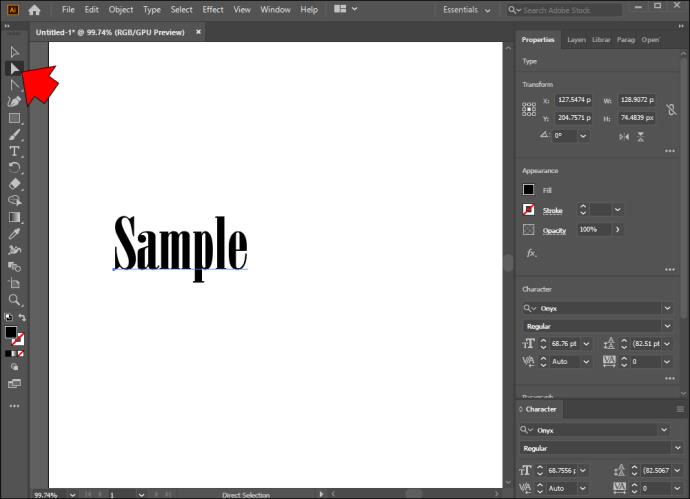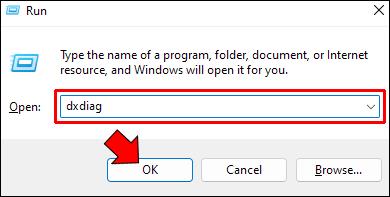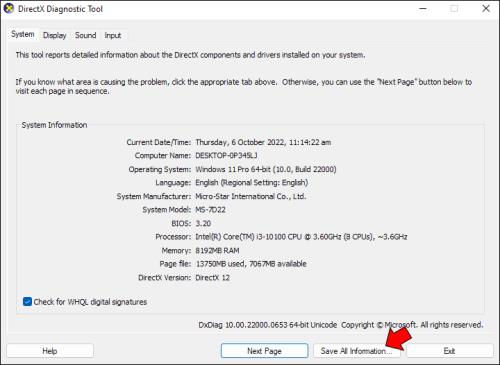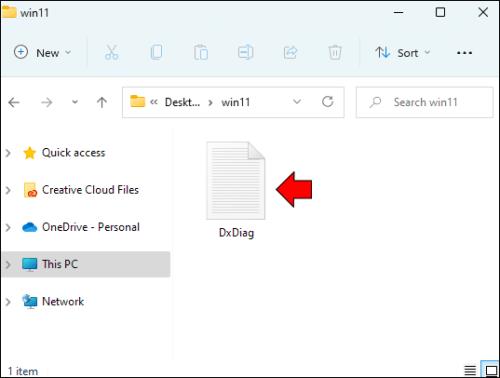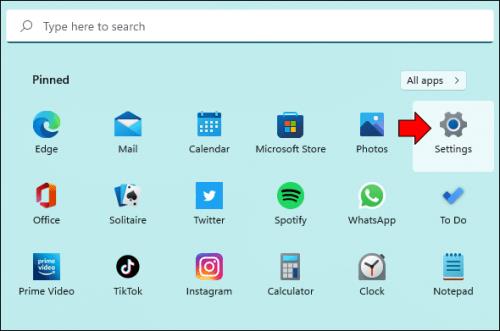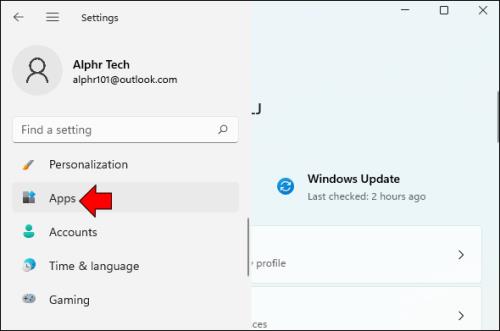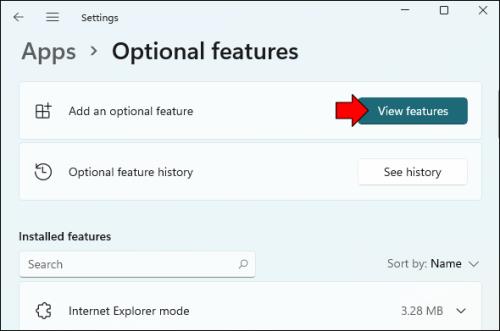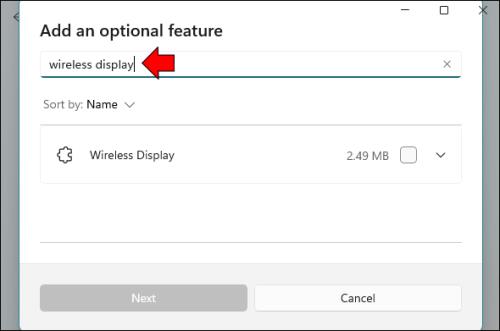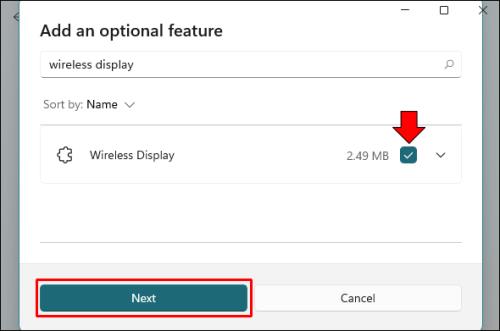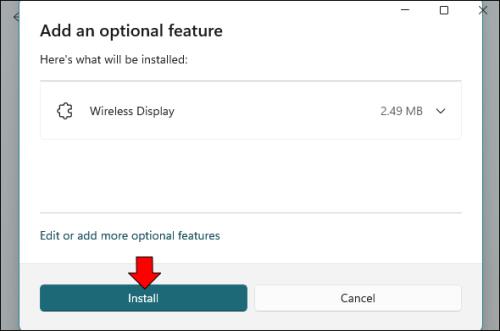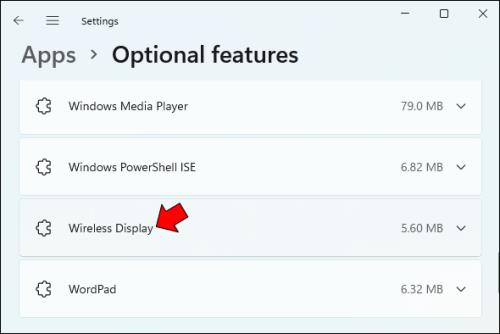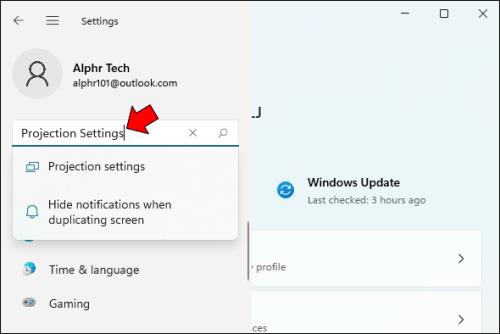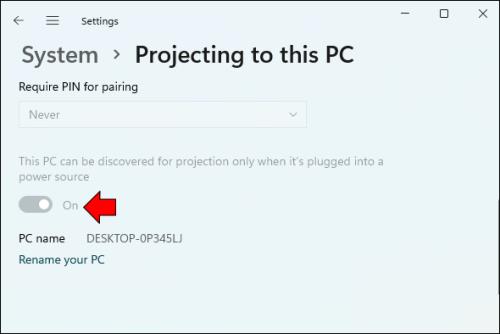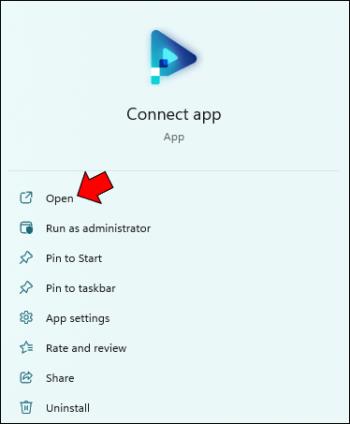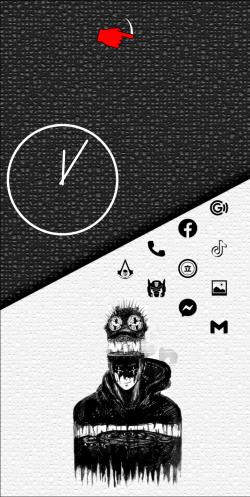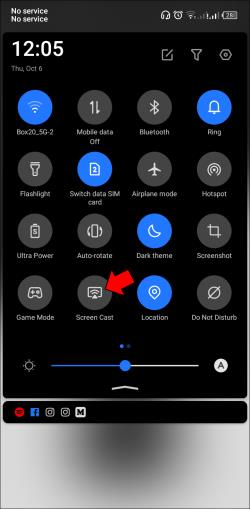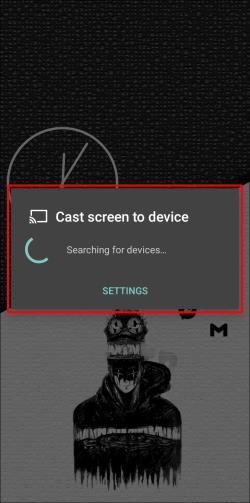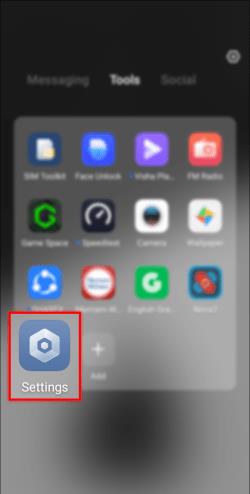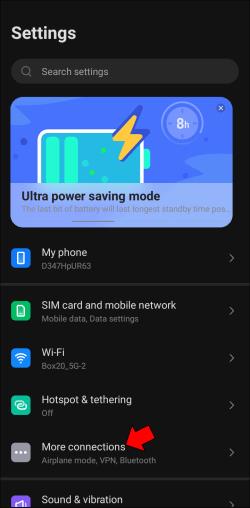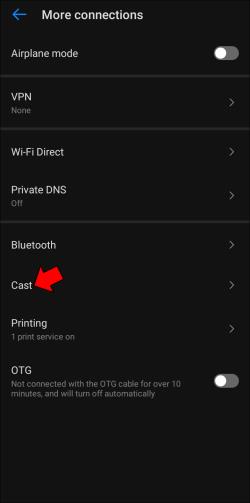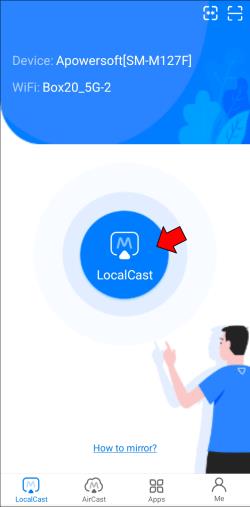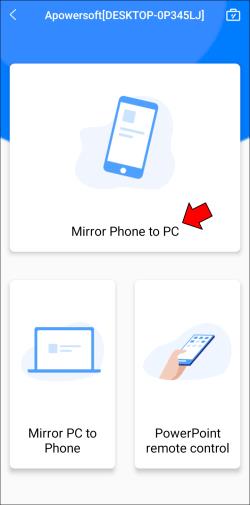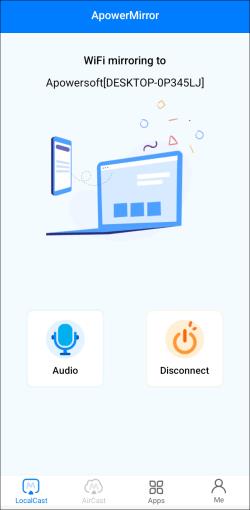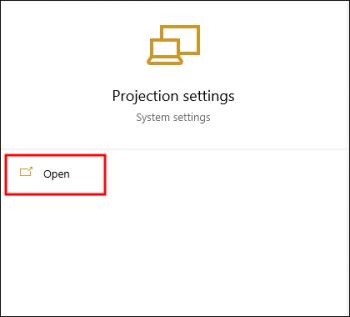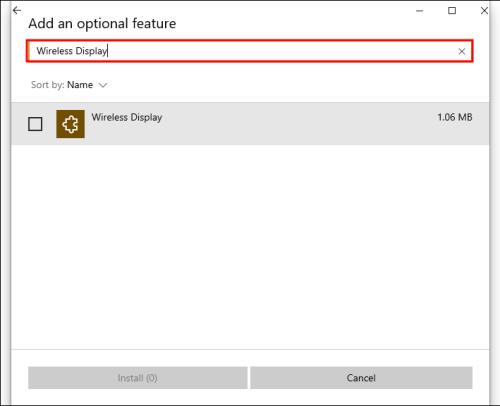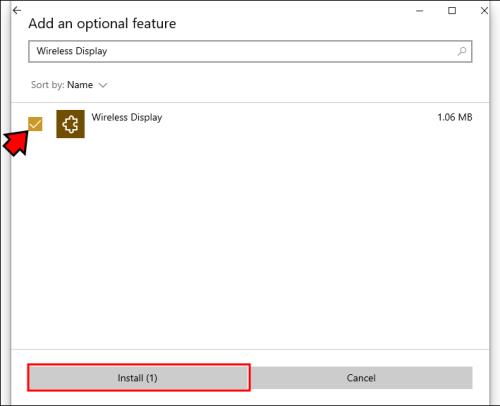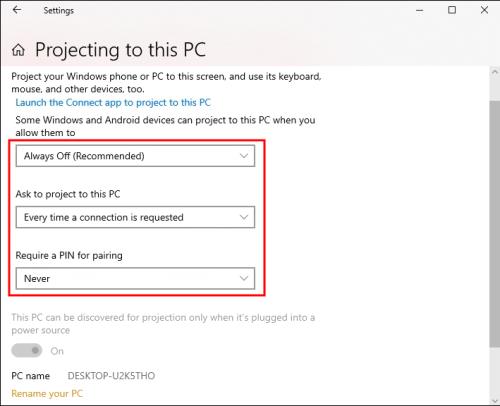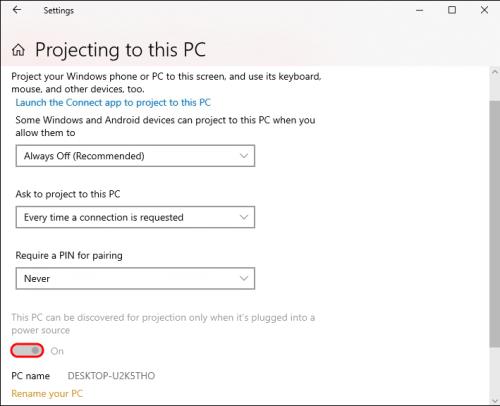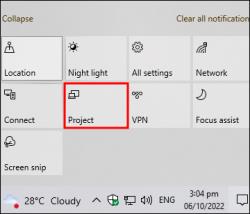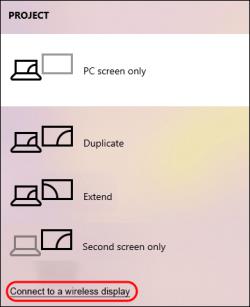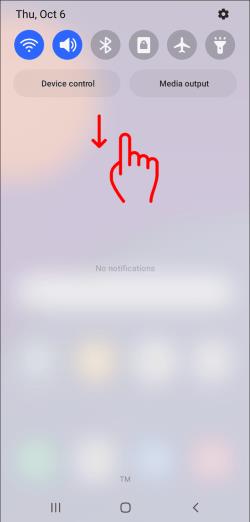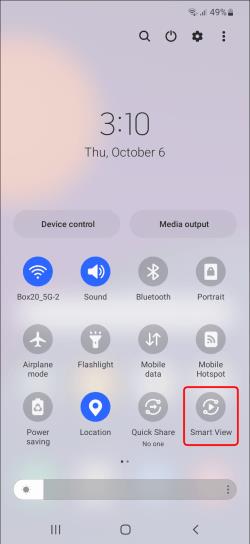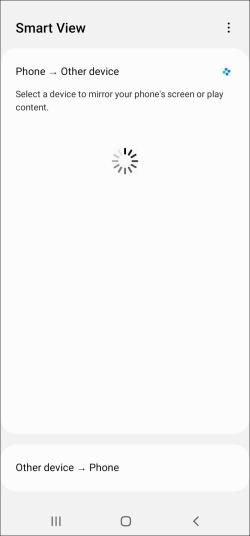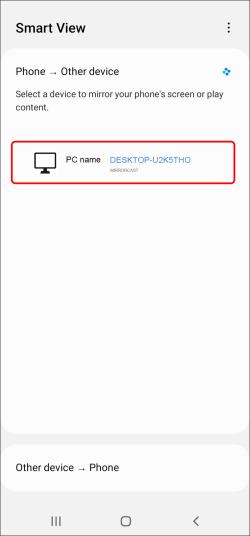Посилання на пристрої
Дзеркальне відображення вмісту Android на великому екрані комп’ютера – це чудовий спосіб отримати максимальну віддачу від свого пристрою. Якщо ви обмінюєтеся файлами між двома пристроями, проводите презентацію чи слухаєте улюблені подкасти, підключення дисплея телефону до комп’ютера підніме задоволення від перегляду на пристрої Android на новий рівень.

Але як саме відобразити пристрій Android на комп’ютері з Windows 11? Не хвилюйтеся. Ця стаття покаже вам, як виконати процес за допомогою вбудованих і сторонніх програм.
Як віддзеркалити пристрій Android на ПК з Windows 11
У Windows 11 є функція, яка дозволяє віддзеркалювати дисплей телефону без проводів. Це означає, що вам не потрібно використовувати програми сторонніх розробників або кабель для відображення телефону на ПК, якщо ви цього не хочете.
Але перед тим, як віддзеркалити свій телефон Android на комп’ютері, потрібно переконатися, що останній підтримує технологію Miracast. Ось як це зробити:
- Натисніть Windows + R на ПК.
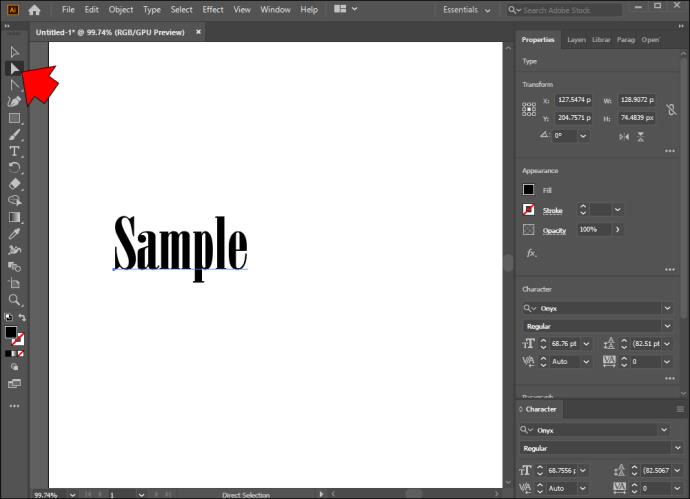
- У текстовому полі введіть dxdiag і натисніть кнопку OK .
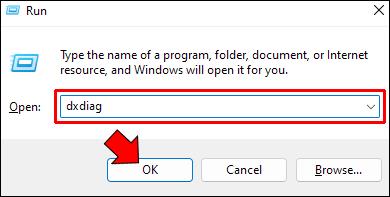
- У вікні, що з’явиться, натисніть « Зберегти всю інформацію» та збережіть файл із розширенням .txt .
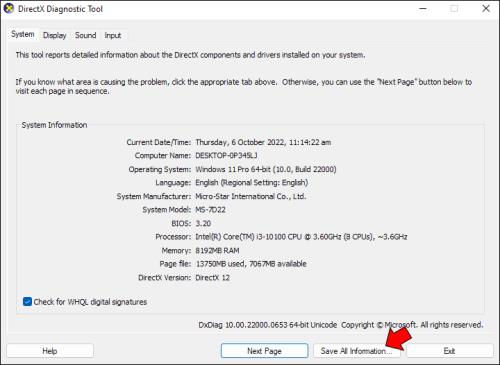
- Відкрийте файл, який ви щойно зберегли, і переконайтеся, що розділ Miracast позначено як Доступний .
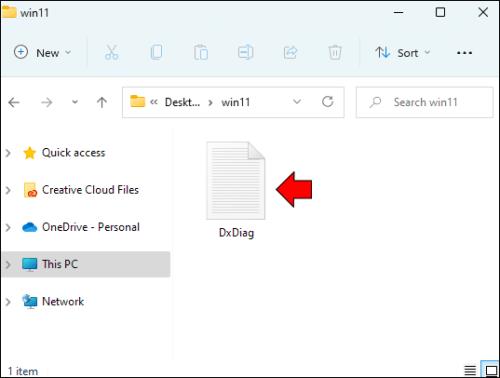
Тепер, коли ви переконалися, що на вашому комп’ютері підтримується Miracast, наступним кроком буде ввімкнути функцію «Бездротовий дисплей», оскільки вона не ввімкнена за замовчуванням. Для цього виконайте такі дії:
- Перейдіть до налаштувань свого комп’ютера .
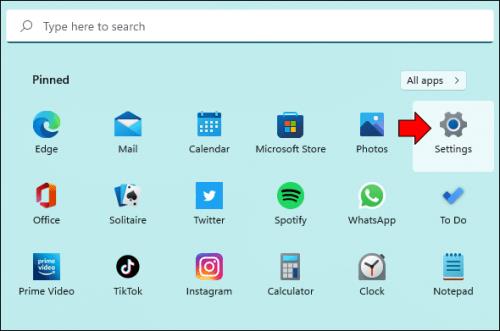
- На лівій бічній панелі натисніть Програми .
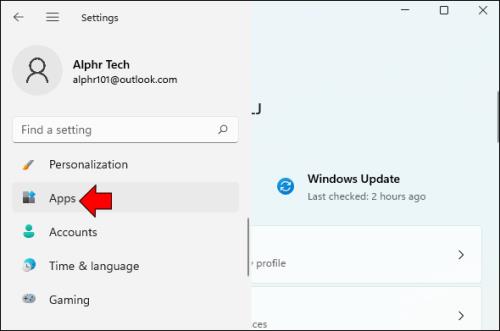
- Відкрийте меню «Додаткові функції» та натисніть кнопку «Переглянути функції» .
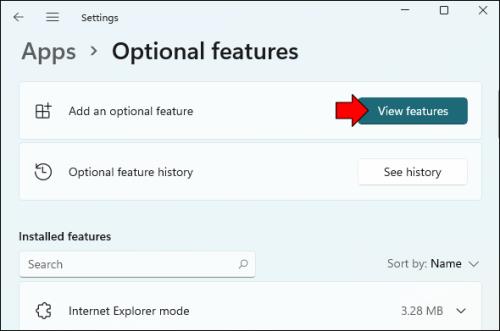
- Знайдіть бездротовий дисплей .
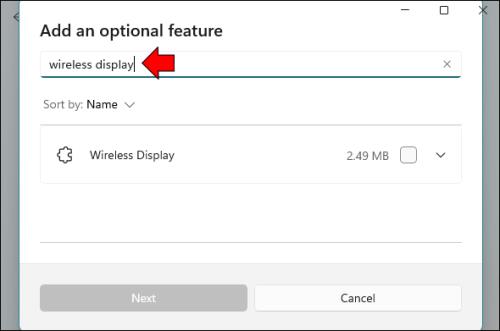
- Поставте прапорець біля опції Бездротовий дисплей і натисніть Далі .
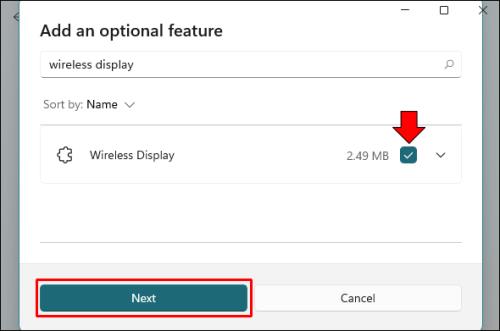
- Натисніть кнопку Встановити .
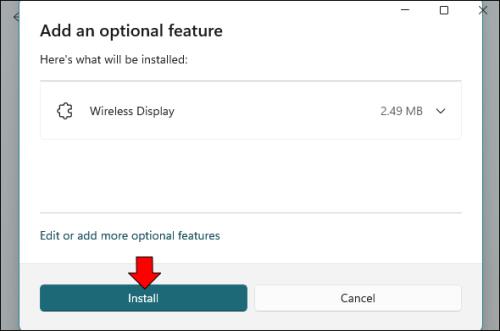
- Після завершення завантаження ви побачите пакет у списку « Встановлені функції» .
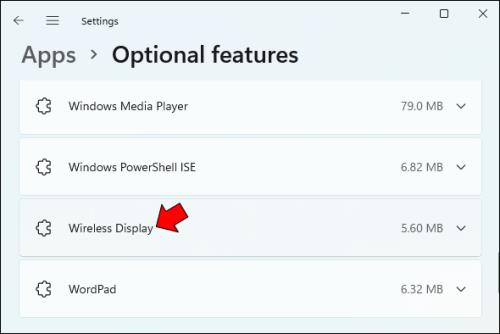
- Перейдіть до Налаштувань і знайдіть Параметри проекції .
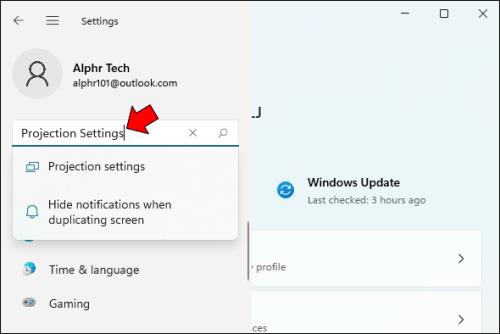
- У розділі «Проекція на цей ПК» укажіть потрібні параметри проекції. Просто переконайтеся, що ви вимкнули перемикач, який говорить, що ваш комп’ютер може підключатися до бездротового дисплея, лише якщо під’єднано до джерела живлення.
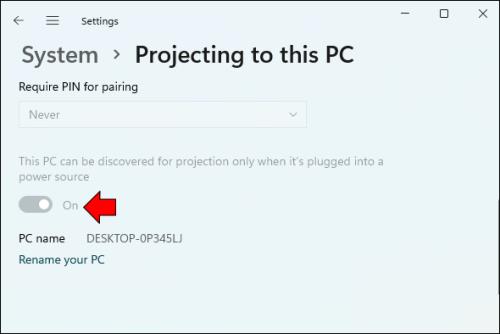
- Перейдіть на робочий стіл, знайдіть додаток Connect і натисніть «Відкрити» .
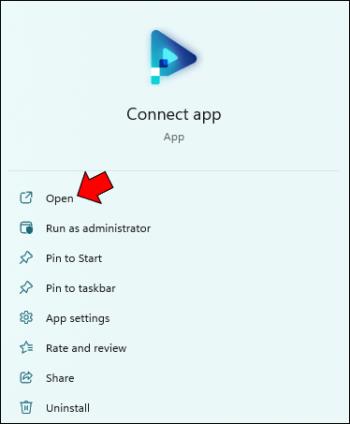
Коли ваш екран буде готовий до підключення, поверніться до свого телефону Android і виконайте наведені нижче дії.
- Проведіть пальцем вниз по панелі сповіщень і відкрийте швидке меню.
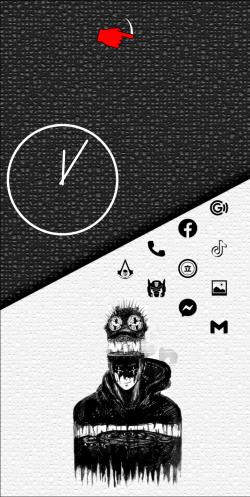
- Серед параметрів натисніть Screencast . Зверніть увагу, що ця опція може позначатися по-різному залежно від моделі вашого телефону. Деякі мітки, на які варто звернути увагу, включають «Smart View» і «MirrorShare».
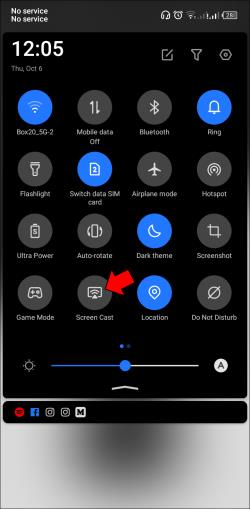
- Зачекайте кілька секунд, поки програма просканує доступні пристрої.
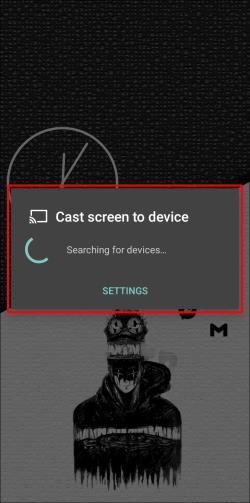
- Виберіть свій комп’ютер, коли його буде виявлено.
- У віджеті «Почати віддзеркалення» натисніть « Почати зараз» , щоб почати процес віддзеркалювання.
- Тепер ви повинні побачити свій екран Android на комп’ютері.
Якщо ви не бачите «Screencast» або іншу подібну позначку в швидкому меню, як зазначено в кроці 1, виконайте натомість такі дії:
- Перейдіть до Налаштувань .
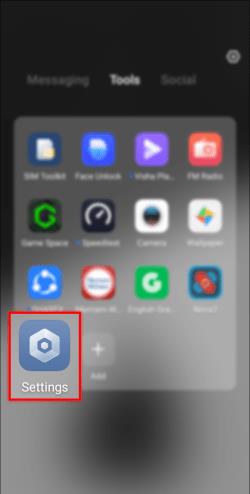
- Відкрийте опцію Більше… .
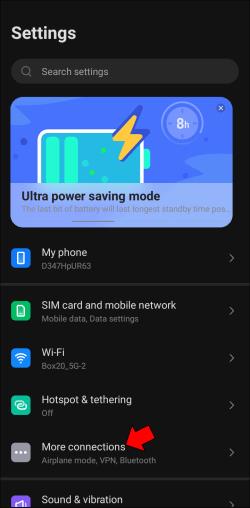
- Виберіть Cast і торкніться назви комп’ютера, щоб почати віддзеркалення екрана Android.
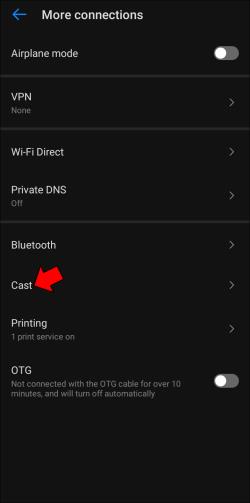
Зверніть увагу, що деякі пристрої Android не підтримують технологію Miracast, тому ви не можете використовувати їх для трансляції екрана на ПК. Таким чином, якщо ви не можете знайти опцію «Screencast» у швидкому меню або налаштуваннях, можливо, на вашому телефоні Android цю функцію не ввімкнено.
Як віддзеркалити пристрій Android на ПК з Windows 11 за допомогою ApowerMirror
На щастя, деякі програми сторонніх розробників дозволяють віддзеркалювати дисплей телефону на комп’ютері Windows. Знання того, як користуватися цими програмами дзеркалювання, може бути корисним, особливо коли вбудований бездротовий дисплей виходить з ладу.
ApowerMirror — одна з найкращих програм для віддзеркалення, оскільки вона забезпечує високоякісну проекцію з ідеальним пікселем. Ви навряд чи зіткнетеся з затримками під час віддзеркалення, що є типовою проблемою для інших подібних програм.
Ось як використовувати ApowerMirror для віддзеркалення пристрою Android на ПК з Windows 11:
- Завантажте та встановіть ApowerMirror на свій комп’ютер, а також завантажте програму ApowerMirror на свій телефон.
- Переконайтеся, що ваш телефон і комп’ютер підключено до однієї мережі Wi-Fi, а потім відкрийте програму на обох пристроях.

- У програмі Android торкніться віджета «Дзеркало» .
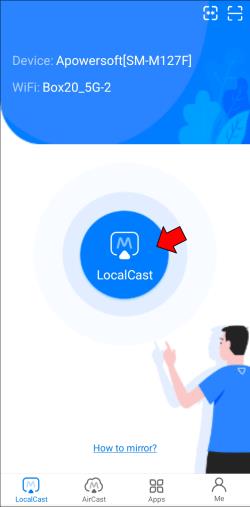
- Виберіть Дзеркало телефону на ПК , а потім Почніть зараз .
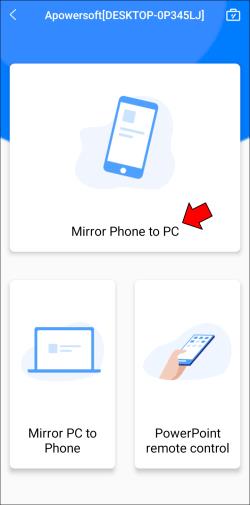
- Зачекайте кілька секунд, щоб розпочався процес дзеркального відображення.
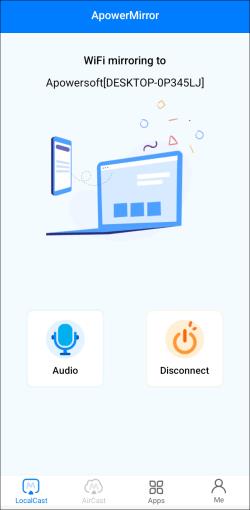
Як віддзеркалити пристрій Android на ПК з Windows 10
Щоб віддзеркалити пристрій Android на ПК з Windows 10, виконайте такі дії:
- Знайдіть параметри проекції на комп’ютері та натисніть «Відкрити» .
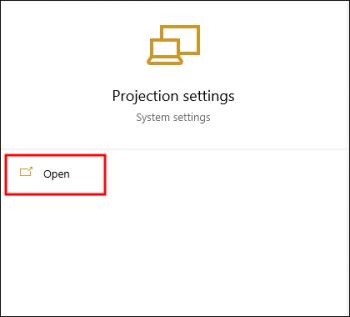
- Натисніть Додаткові функції .

- Знайдіть бездротовий дисплей .
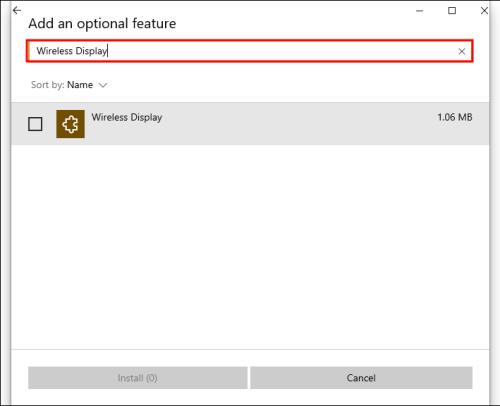
- У результатах поставте прапорець біля Wireless Display і торкніться кнопки Install .
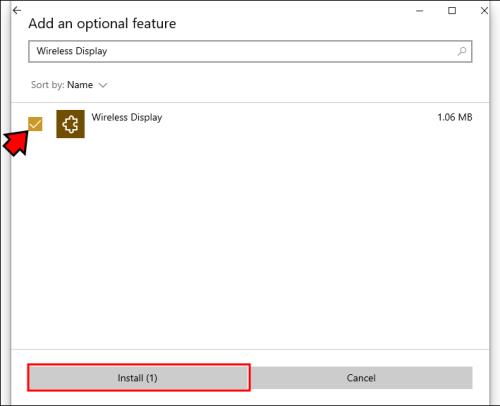
- Після завершення інсталяції поверніться до параметрів проекції та ввімкніть бажані параметри.
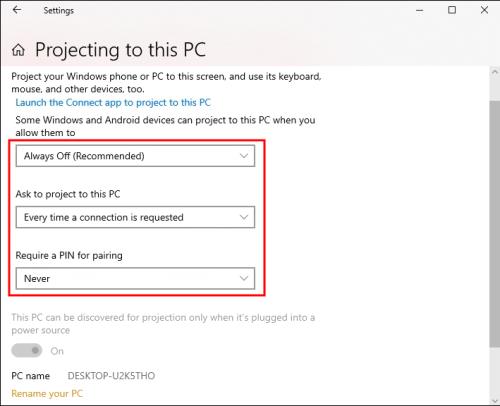
- Переконайтеся, що ви вимкнули перемикач, який говорить, що ваш комп’ютер можна виявити, лише коли підключено до джерела живлення.
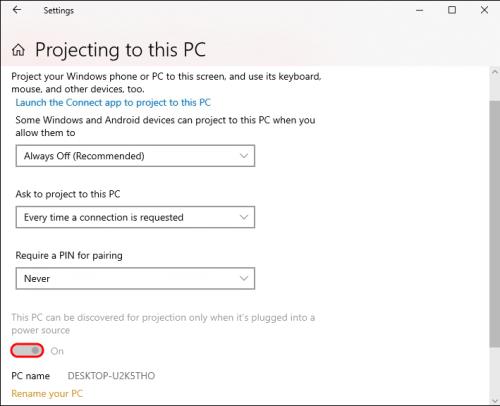
- Перейдіть на панель завдань, розгорніть піктограми «Показати приховані значки» та натисніть « Проект» .
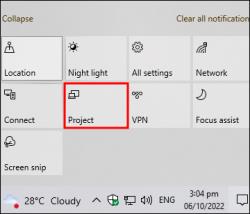
- Торкніться Підключитися до бездротового дисплея .
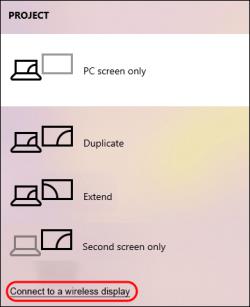
Якщо наведені вище кроки були успішними, ви повинні помітити, що вікно «Підключити» зараз шукає пристрої поблизу. Тепер перейдіть до свого телефону Android і виконайте наведені нижче дії.
- Проведіть пальцем вниз по вікну сповіщень , щоб відкрити швидке меню.
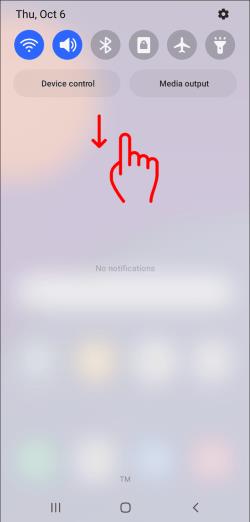
- Виберіть опцію Screencast . У деяких моделях Android це може бути позначено як «Smart View» або «MirroShare».
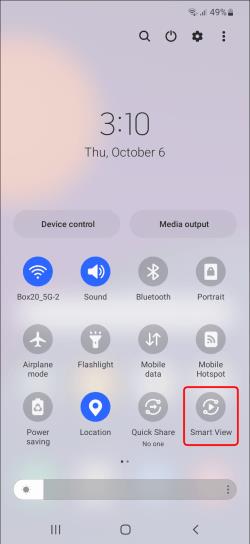
- Зачекайте кілька секунд, поки ваш комп’ютер буде виявлено.
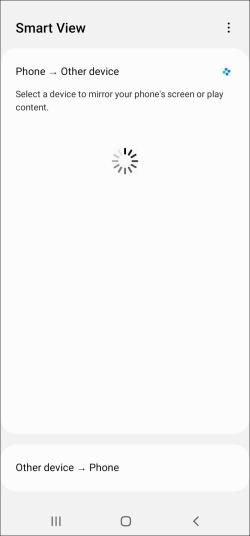
- Після завершення сканування торкніться імені комп’ютера, щоб ініціювати з’єднання.
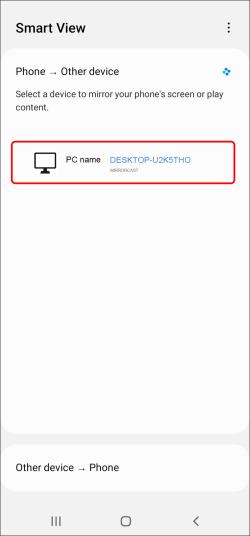
- Тепер ви повинні побачити спливаюче вікно на вашому комп’ютері з проханням підключитися. Просто дозвольте та зачекайте кілька секунд, поки з’єднання буде встановлено.
Насолоджуйтесь великим дисплеєм
Як бачите, віддзеркалити ваш телефон Android на комп’ютері з Windows 11 відносно легко, якщо обидва ваші пристрої підтримують Miracast. Насправді вам не потрібно використовувати будь-які програми сторонніх розробників, щоб завершити процес, якщо ви цього не хочете. Однак чудово знати, як працюють програми віддзеркалення сторонніх розробників, якщо вбудовані програми зіткнуться з проблемою.
Чи пробували ви віддзеркалити свій телефон Android на ПК з Windows 11? Який із наведених методів ви використали? Поділіться з нами своїм досвідом у розділі коментарів нижче.